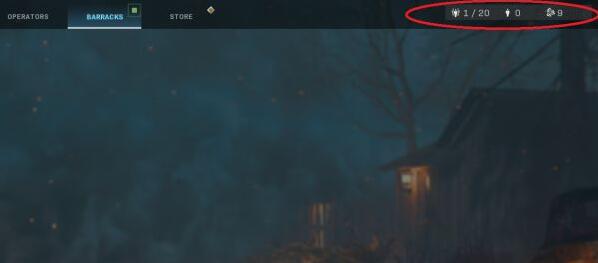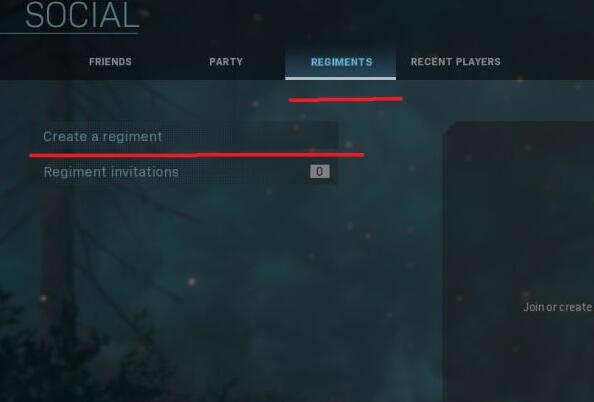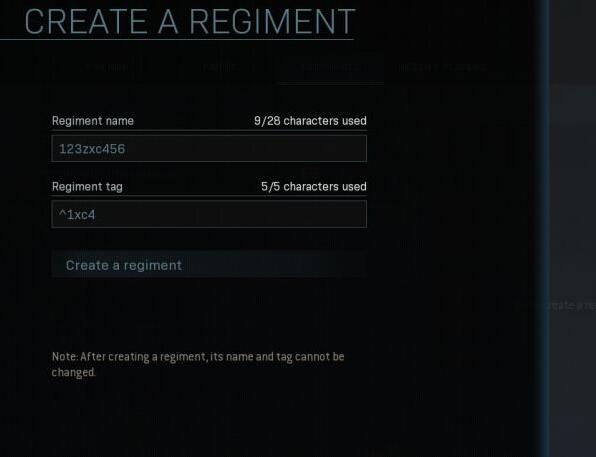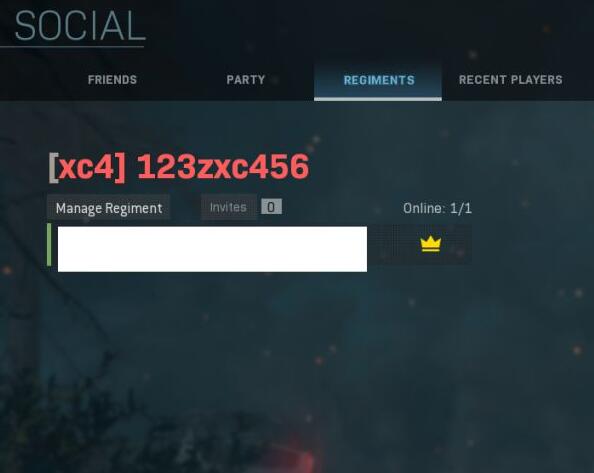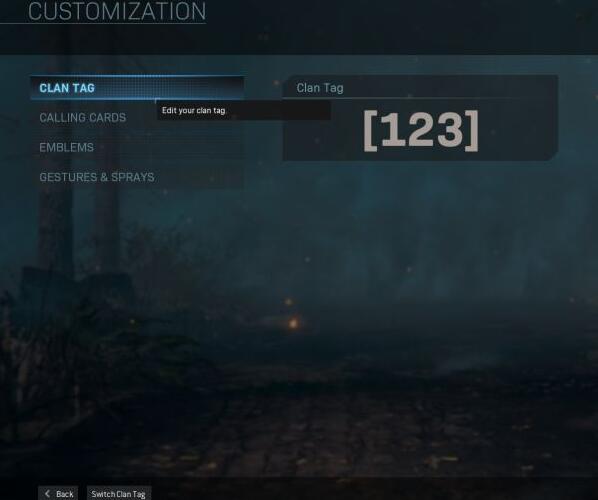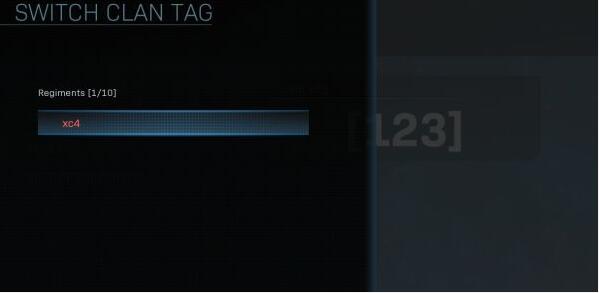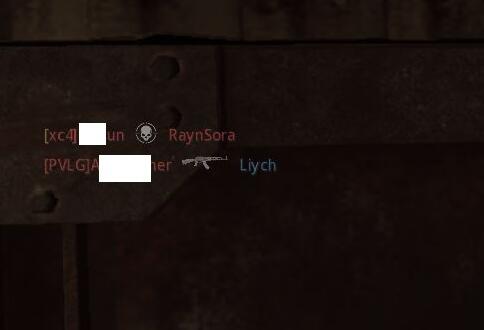在最新的使命召唤16游戏中,想要提升游戏的流畅度,是可以通过修改游戏的帧数来实现的,那么要如何提升帧数与帧数稳定性呢?还有不少的玩家们想要更改ID的现实颜色,又应该如何操作呢?下面就跟随小编一起来详细的了解下吧。
使命召唤16怎么提升帧数与帧数稳定性
终于有办法把帧数和帧数稳定性恢复到最初几个版本的水平了,也不会玩个几局后就开始掉帧了。
1、记事本打开x:\我的文档\Call of Duty Modern Warfare\players文件夹里的adv_options.ini文件。
2、修改数字RendererWorkerCount = 你cpu的线程数(不是核心数是线程数),保存退出。
3、把这个ini文件属性改成“只读”,不然进游戏时战网会自动把那个数值改回默认。
只要知道自己cpu型号,网上搜一下自然能看到几核几线程。
使命召唤16怎么更改ID颜色
首先,屏幕右上角点击“社交”
进入后,点击 "军团(Regiments)"→点击“创建军团(Creat a regiment)”
然后创建你的军团名字(Regiment name)和军团标签(Regiment tag)
创建军团名字随意,关键的是在创建军团标签时,打出“ ^+代码”,“^”是键盘上按住shift键+6的键(6不是数字键盘的6,是字母键盘上的6键),而代码则是0-9和c,
0-黑色,1-红色(这个和你敌人ID的颜色一样),2-绿色,3-金黄色,4-海蓝色,5-天蓝色(这个和你队友ID颜色一样),6-粉色,7-白色,8-浅绿/暗红/深蓝-随地图而变化,9-灰色,c-米褐色
例如下图中我的军团标签是“^1xc4”,那么“^1”之后的部分全是红色
最后一步,去设置战队标签,对准“战队标签(Clan Tag)”按“R”键。
弹出来军团标签,然后装上即可。
进游戏后,战队标签和ID在敌人和队友眼里都是红色,于是出现了红名击杀红名的奇怪场面。
以上就是小编给大家分享的关于“使命召唤16怎么提升帧数与帧数稳定性 快速一键更改ID颜色方法攻略”的全部内容了,希望能够帮助到大家,喜欢的用户请持续关注教程之家,会有更多更精彩的游戏攻略等着你。